桌面应用大小怎么调 如何设置电脑桌面图标的大小
更新时间:2024-03-31 08:53:28作者:xiaoliu
在电脑使用过程中,我们经常会调整桌面应用的大小,以便更好地适应我们的使用习惯和需求,无论是需要放大图标以便更清晰地辨认,还是缩小图标以节省桌面空间,我们都可以通过简单的设置来实现。调整电脑桌面图标的大小不仅能够提升我们的使用体验,还可以使桌面更加整洁有序。如何设置电脑桌面图标的大小呢?下面我们将为您介绍一些简单的方法。
桌面应用大小怎么调
方法一:
1、进入电脑设置界面,点击【系统】。
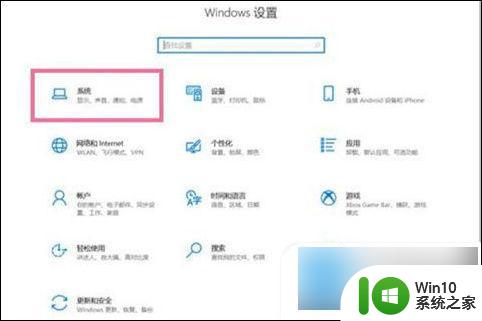
2、点击【显示】,点击缩放与布局下方的缩放比例。
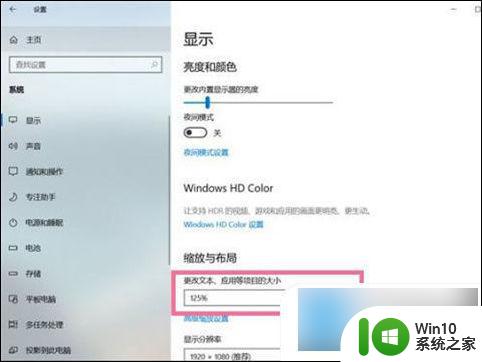
3、调整缩放比例即可调节桌面图标大小。
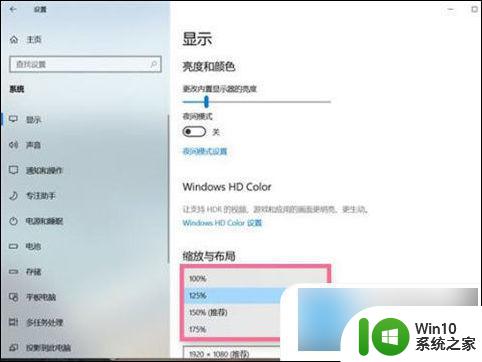
方法二:
按住ctrl键,向上滑动滚轮。图标就会集体变大,向下滑动滚轮,图标就会变小。
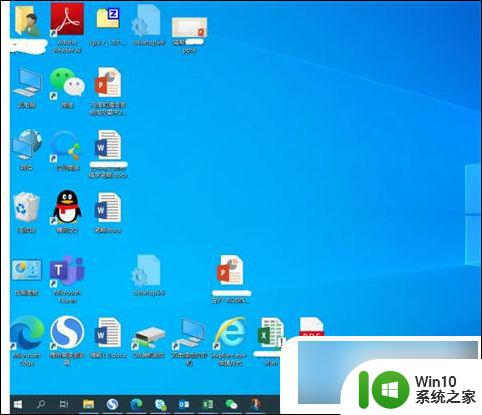
方法三:
右键桌面空白的地方,鼠标移动到查看选项会出来几个选项。这里就可以设置图标的大小。
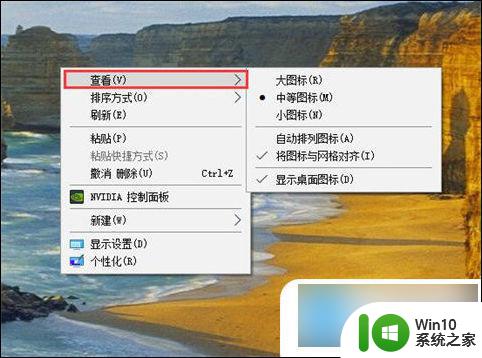
mac系统图标大小调整方法:
1、打开系统偏好
在苹果电脑的开始菜单中,找到系统偏好设置选项。点击进入。
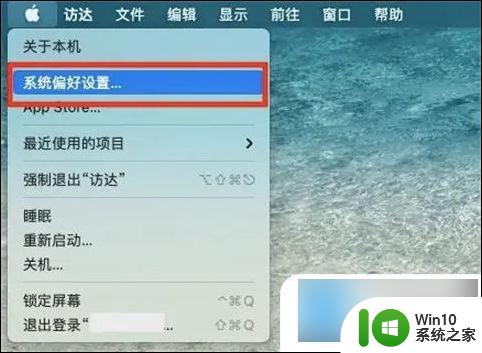
2、点击程序坞与菜单栏
在系统偏好设置页面,找到程序坞与菜单栏选项,点击进入。
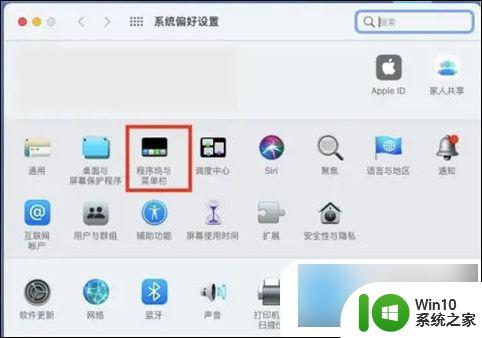
3、调整大小
在程序坞与菜单栏设置窗口,调整程序坞大小即可。
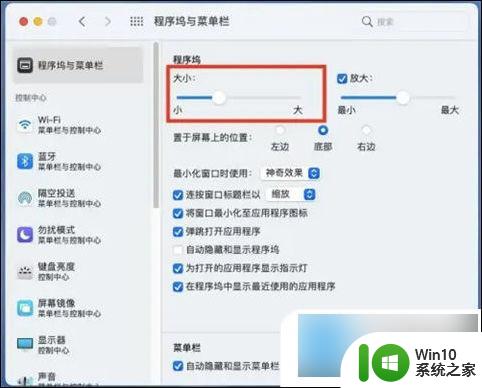
以上就是有关如何调整桌面应用程序大小的全部内容,如果您遇到相同情况,可以按照本文提供的方法解决问题。
桌面应用大小怎么调 如何设置电脑桌面图标的大小相关教程
- 更改桌面图标大小设置方法 怎么调整电脑桌面图标大小
- 怎么缩小桌面图标大小 如何调整电脑桌面图标的大小
- 应用图标怎么调大小 Windows系统桌面应用图标大小调整方法
- 桌面应用怎么调大小 手机桌面图标大小自定义
- 手机应用图标怎么调大小 手机桌面图标大小怎么调整
- 桌面图标怎么调整大小 怎么修改电脑桌面图标大小
- vivo桌面图标如何调大小 vivo桌面图标调大小的步骤
- 电脑桌面图标如何调大小 如何调整电脑桌面图标尺寸
- 如何调节桌面背景图片大小 桌面图片怎么设置大小
- 联想电脑桌面图标大小怎么设置 联想笔记本如何调整桌面图标大小
- 如何调整Windows电脑桌面图标大小 在哪里找到Windows操作系统中的桌面图标大小设置
- 桌面图标大了怎么缩小 电脑桌面上的图标如何缩小
- U盘装机提示Error 15:File Not Found怎么解决 U盘装机Error 15怎么解决
- 无线网络手机能连上电脑连不上怎么办 无线网络手机连接电脑失败怎么解决
- 酷我音乐电脑版怎么取消边听歌变缓存 酷我音乐电脑版取消边听歌功能步骤
- 设置电脑ip提示出现了一个意外怎么解决 电脑IP设置出现意外怎么办
电脑教程推荐
- 1 w8系统运行程序提示msg:xxxx.exe–无法找到入口的解决方法 w8系统无法找到入口程序解决方法
- 2 雷电模拟器游戏中心打不开一直加载中怎么解决 雷电模拟器游戏中心无法打开怎么办
- 3 如何使用disk genius调整分区大小c盘 Disk Genius如何调整C盘分区大小
- 4 清除xp系统操作记录保护隐私安全的方法 如何清除Windows XP系统中的操作记录以保护隐私安全
- 5 u盘需要提供管理员权限才能复制到文件夹怎么办 u盘复制文件夹需要管理员权限
- 6 华硕P8H61-M PLUS主板bios设置u盘启动的步骤图解 华硕P8H61-M PLUS主板bios设置u盘启动方法步骤图解
- 7 无法打开这个应用请与你的系统管理员联系怎么办 应用打不开怎么处理
- 8 华擎主板设置bios的方法 华擎主板bios设置教程
- 9 笔记本无法正常启动您的电脑oxc0000001修复方法 笔记本电脑启动错误oxc0000001解决方法
- 10 U盘盘符不显示时打开U盘的技巧 U盘插入电脑后没反应怎么办
win10系统推荐
- 1 番茄家园ghost win10 32位旗舰破解版v2023.12
- 2 索尼笔记本ghost win10 64位原版正式版v2023.12
- 3 系统之家ghost win10 64位u盘家庭版v2023.12
- 4 电脑公司ghost win10 64位官方破解版v2023.12
- 5 系统之家windows10 64位原版安装版v2023.12
- 6 深度技术ghost win10 64位极速稳定版v2023.12
- 7 雨林木风ghost win10 64位专业旗舰版v2023.12
- 8 电脑公司ghost win10 32位正式装机版v2023.12
- 9 系统之家ghost win10 64位专业版原版下载v2023.12
- 10 深度技术ghost win10 32位最新旗舰版v2023.11